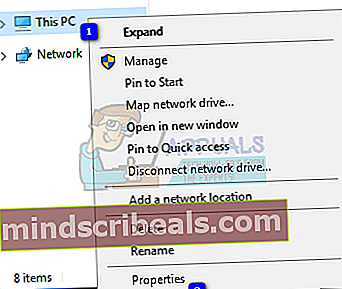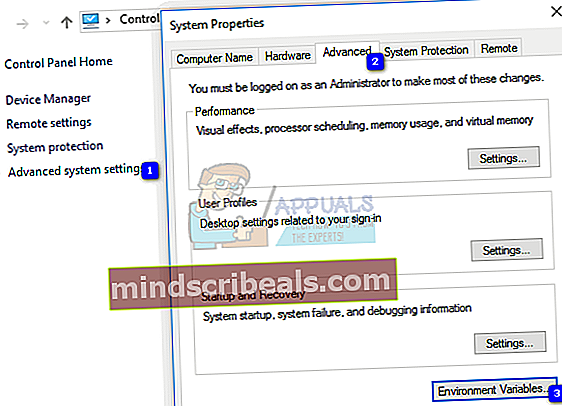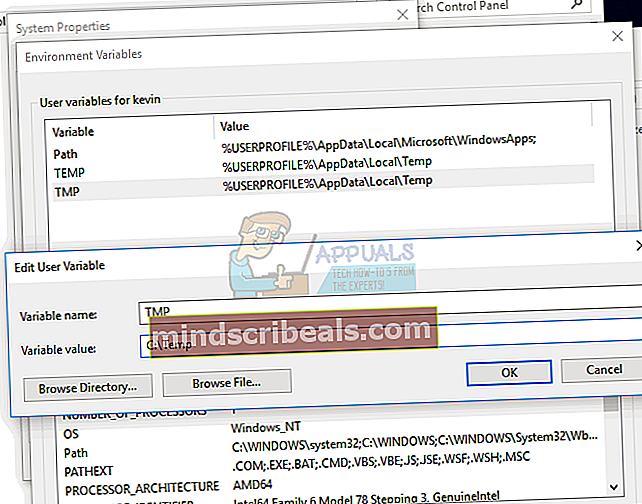Kaip ištaisyti klaidą „Nepavyko įvykdyti failo laikinajame kataloge“ sistemose „Windows 7“, „8“ ir „10“
Kaip gauti 5 klaida - prieiga uždrausta bandant paleisti sąrankos failą reiškia, kad kilo problemų dėl jūsų vartotojo teisių. Ši klaida bus su pranešimu, kuriame sakoma Neįmanoma vykdyti failų laikinajame katalogeir negalėsite tęsti sąrankos.
Ši problema atsiranda, kai diegiate programinę įrangą naudodami vykdomąjį failą, ir kai gaunate iššokantįjį langą, turite galimybę jį atmesti, tačiau negalite tęsti diegimo. Klaida dažniausiai pasitaiko „Windows 7“, tačiau neatmetama ir ankstesnių versijų, taip pat šios „Windows“ versijos.
Problema rodo, kad jūsų kompiuteris blokuoja sąranką, nes jis sukonfigūruotas tai padaryti, ir tai daugiau konfigūracijos klaida nei tikra klaida. Tačiau galite atlikti keletą dalykų, kurie leis jums įdiegti viską, ką bandėte įdiegti, todėl perskaitykite, kaip išspręsti šią problemą.
1 metodas: vykdykite kaip administratorius
Kadangi klaidos kodas nurodo leidimų problemą, tai gali padėti tai apeiti.
- Raskite vykdomąjį failą, kurį norite įdiegti.
- Vietoj dukart spustelėjus tai, dešiniuoju pelės mygtuku spustelėkite jį ir pasirinkite Vykdyti kaip administratorių iš kontekstinio meniu. Jei gausite vartotojo abonemento kontrolę, spustelėkite

Tai yra daugiau problemos sprendimo būdas nei tikras sprendimas, tačiau jei jums yra žaibas ir jūs neturite laiko kitiems, išsamesniems metodams, tai gali padėti įdiegti programinę įrangą be 5 klaidos.
2 metodas: sukurkite naują aplanką „Temp“ ir pakeiskite kintamuosius
Klaidos pranešime aiškiai sakoma, kad yra problema laikinas kataloge. Tai galite išspręsti sukūrę naują ir pakeisdami kintamuosius.
- Viduje konors C: diską, sukurkite naują aplanką, pavadinkite jį Temp. (Pakeiskite C: disku, kuriame įdiegta jūsų operacinė sistema)

- Dešiniuoju pelės mygtuku spustelėkite Šis kompiuteris arba Mano kompiuteris, atsižvelgiant į tai, kurią „Windows“ versiją turite, ir pasirinkite Savybės iš meniu.
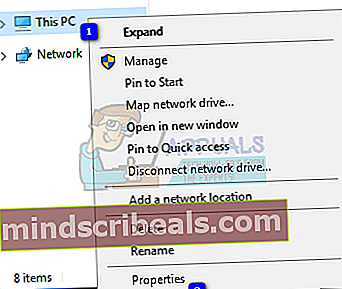
- Kairėje pusėje yra Išplėstinis sistemos nustatymas nuorodą, spustelėkite ją.
- Atsidariusiame lange spustelėkite Išplėstinė skirtuką ir spustelėkite aplinkos įvairovė
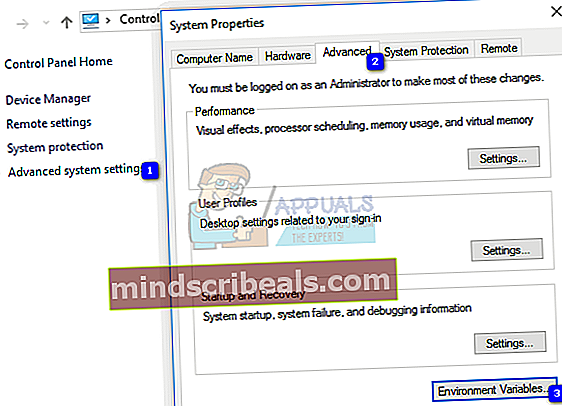
- Viduje konors Vartotojo kintamieji sąrašą, dukart spustelėkiteTMP
- Vertė turėtų būti % USERPROFILE% \ AppData \ Local \ Temp. Pakeiskite tai į C: \ temp. Uždarykite langus paspausdami
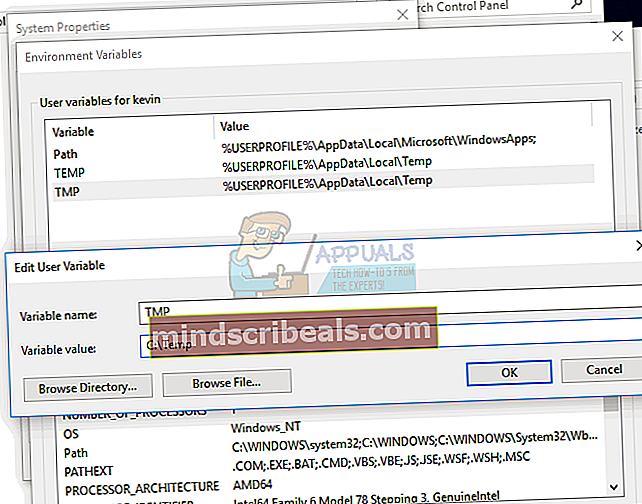
- Pabandykite įdiegti programą dabar, ji turėtų veikti kaip tikėtasi.
3 metodas: pakeiskite aplanko „Temp“ valdymą
- Eikite į savo vartotojo aplanką, diske, kuriame įdiegta jūsų operacinė sistema, ir viduje suraskite programos duomenys aplanką, kuriame yra a vietinis Jei jūsų operacinė sistema įdiegta C: skaidinys, o jūsų vartotojo vardas yra Vartotojas, „File Explorer“ adresas turėtų būti:
C: \ Users \ User \ AppData \ Local
- Surask Temp aplanką viduje ir dešiniuoju pelės mygtuku spustelėkite Pasirinkite Savybės iš meniu.
- Viduje Savybės langą, eikite į Saugumas
- Spustelėkite Visi, ir tada spustelėkite Redaguoti. Jei parinktis „Visi“ nėra, peržiūrėkite toliau pateiktą „GiF“, kad sužinotumėte, kaip pridėti visus.
- Įsitikinkite, kad Visiškas valdymas langelis pažymėtas ir paspauskite Gerai norėdami išsaugoti nustatymus.

Tai suteikia galimybę visiškai valdyti aplanką „Temp“ visiems jūsų sistemos vartotojams, kurie turėtų išspręsti leidimo 5 klaidos problemą.
4 metodas: pažymėkite Įtraukti paveldimus leidimus į aplanko „Temp“ leidimus
- Kaip aprašyta aukščiau nurodyto trečiojo metodo 1, 2 ir 3 žingsniuose, atidarykite Saugumas skirtuką Savybės iš Temp
- Spustelėkite Išplėstinė norėdami pamatyti leidimus. Turėtų būti SISTEMA, administratoriai, ir Vartotojas, ir jie visi turėtų visiška kontrolė, ir jie visi turėtų būti paveldėti iš C: \ Vartotojai \ Vartotojas
- Surask Įtraukite paveldimus šio objekto tėvų leidimus parinktį ir įsitikinkite, kad tai yra „Spustelėkite“ Tęstitada Taikyti ir, galiausiai Gerai kad išsaugotumėte pakeitimus.
Dabar turėtumėte turėti leidimus rašyti į katalogą, kuris iš esmės pateikia 5 klaidos problemos sprendimą.
„Windows“ leidimai yra keblus dalykas tiems, kurie nežino, ką daro. Viena vertus, tinkamai nustatę leidimus, įsitikinsite, kad netyčia nepadarėte rimtos žalos operacinei sistemai. Kita vertus, leidimai gali užkirsti kelią atlikti tam tikras užduotis, kurios, jūsų manymu, yra jums būtinos. Nepaisant to, vadovaukitės aukščiau aprašytais metodais ir išspręsite 5 klaida - prieiga uždrausta greitai ir galėsite įdiegti savo programinę įrangą be jokių specialių procedūrų.